Accueil>Tutoriels>Le système Aciah-Linux > Logiciels : les extensions
Article vu : 260 foisLogiciels : les extensions

Un module d’extension, encore appelé plugin, désigne un programme s’ajoutant à un logiciel et y apportant des fonctionnalités qui peuvent être intéressantes.
Il existe de nombreuses extensions ! Nous en avons testé quelques-unes. Une difficulté se pose un jour ou l’autre : la mise à jour de ces extensions ! Cela ne dépend pas de nous malheureusement.
Une difficulté ; les explications sur ces modules sont généralement en anglais. Il faut donc passer par DeepLpour les traduire !
Extensions pour Thunderbird
Forcer une extension
Extensions pour Firefox
Extensions pour Libre-Office
Extensions pour Thunderbird
Les modules complémentaires sont de petites applications qui ajoutent de nouvelles fonctionnalités à Thunderbird ou changent son apparence.
De nombreuses extensions pour Thunderbird
Installer une extension
Trier les dossiers
Agenda lightning
Limiter les destinataires non cachés
AutoResize image
DontRestoreTabs et TabControl
Header tools Lite
Forcer une extension
Installer une extension
On peut aussi utiliser un fichier xpi
Voici quelques extensions :
Trier les dossiers
Lorsqu’on a plusieurs comptes de messagerie, on peut souhaiter les ranger dans un certain ordre. Pour cela, on peut aller dans « Outils » puis « Paramètres des comptes », ou bien dans "Edition"/Paramètres des comptes, sélectionner le compte à déplacer (maintenir le clic gauche de la souris enfoncé) et le déposer à l’endroit voulu dans la liste des comptes déjà présents.
Lightning
Lightning est l’agenda de Thunderbird
Malheureusement il n’est plus adapté à la version 60 de Thunderbird.
Limiter les destinataires non cachés
Un outil permettant d’éviter l’envoi involontaire d’un message à un grand nombre de destinataires, sans masquer leurs adresses électroniques.
- Ouvrir le logiciel Thunderbird
- Faire : Outils/Modules complémentaires
- Dans le moteur de recherche, entrer : limiter les destinataires
- Cliquer sur « Installer »
- Cliquer sur « Redémarrer maintenant » (redémarrer Thunderbird, pas l’ordinateur !)
- Refaire : Outils / Modules complémentaires / Extensions, et voir Limiter les destinataires et alors cliquer sur « Préférences ». On obtient les options de fonctionnement
On peut cocher :
- Toujours remplacer « pour » et « copie à » par « copie cachée »
- Ouvrir un « nouveau message » ou « copie à transférer » par « copie cachée à »
- Permettre la modification pour tous les destinataires
- Cliquer ensuite sur « Fermer »
- Redémarrer Thunderbird
Et voilà, c’est fait !
AutoResize image
Un outil pour redimensionner les images en pièces jointes (formats d’image JPEG, PNG, BMP et GIF). Cela permet d’en envoyer facilement plusieurs d’un coup.
Il était bien pratique mais n’est plus maintenu. Nous le laissons ici au cas où ...
Essayer peut-être : Shrunked Image Resizer
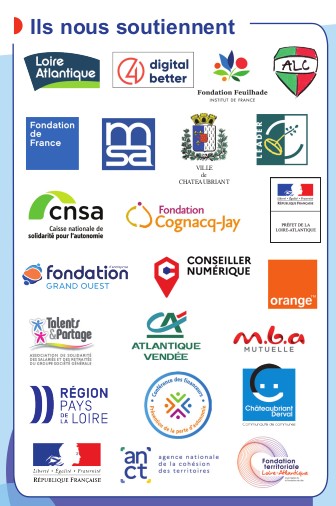
DontRestoreTabs et TabControl
C’est une extension qui ferme tous les messages.
Attention, Thunderbird se relance à l’endroit où on l’a quitté la fois précédente. Par exemple si on se trouve sur le dossier Brouillon, et qu’on ferme, on se retrouvera sur le dossier Brouillon quand on ouvrira la prochaine fois. Mais comment faire pour qu’on se retrouve sur : Courrier Entrant ? Quand on voit, ça se fait. Mais quand on est aveugle ?
Il faut pour cela utiliser une des extensions créées par Max et Guy lors de la Nuit du Code Citoyen le 18 Octobre 2021. Voici ces deux extensions :
Comment faire ?
- télécharger une de ces extensions, par exemple dans le dossier Téléchargements. C’est un fichier qui se termine par .xpi
- lancer la messagerie Thunderbird, puis lancer le menu Outils en faisant : Alt + O. Puis descendre sur la ligne : Modules complémentaires. Valider avec Entrée.
- cliquer dans la colonne de gauche sur le mot : Extensions - puis cliquer à droite sur la petite roue dentée.
- dans la liste qui s’affiche, cliquer sur : installer un module depuis un fichier. Alors le contenu de l’ordinateur s’affiche.
- aller dans le dossier Téléchargements et cliquer sur le fichier .xpi
- et terminer l’installation en suivant les indications qui s’affichent à l’écran.

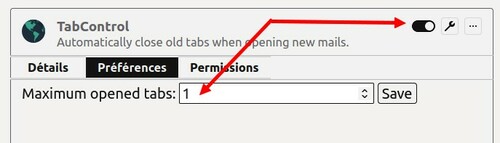
Header tools Lite
Permet de modifier le sujet et la source des messages pour les rendre plus explicites. Par exemple, si vous recevez un message intitulé : rendez-vous, il peut être intéressant d’écrire : rendez-vous le 12 décembre à 19 heures salle polyvalente.
Forcer une extension
Avec l’arrivée d’une nouvelle version de Thunderbird , certaines extensions ne sont plus compatibles et n’ont pas d’équivalent parmi les extensions compatibles. On peut, pour certaines d’entre elles, forcer l’extension, voici comment :
1 - lancer Thunderbird comme d’habitude, ou avec le Aciah-menu
2 - faire : Alt + N pour aller au menu Edition. Puis descendre sur la ligne : Préférences.
3 - On arrive sur l’onglet : Général et on entend : Général. Se déplacer avec la Flèche-droite jusqu’à entendre : Avancé.
4 - Faire : ALT + D pour arriver à : Editeur de configuration. Vous entendez : about:config-cadre . Et un avertissement s’affiche vous disant de faire attention, de ne continuer que si vous savez ce que vous faites. Valider avec Entrée.
5 - On arrive à une ligne de recherche dans laquelle on tape : extensions.strict, valider avec Entrée. et TABuler une fois. On entend : tableau avec une ligne et quatre colonnes, extensions.strictCompatibility.sélectionné.
6 - Sur cette ligne, il est écrit le mot anglais : true.. Frapper alors une fois la Barre d’espace puis la touche Entrée pour que True devienne False.
7 - Fermer tout avec ALT + F4.
Il reste à retourner dans le menu Outils en faisant : Alt + O. et à activer les modules complémentaires qui sont redevenus compatibles.
Extensions pour Firefox
Liste d’extensions. Regarder à chaque fois le nombre d’utilisateurs et les commentaires.
AdGuard AdBlocker bloque efficacement tous les types de publicité sur toutes les pages Web, même sur Facebook, Youtube, et autres !
Read aloud : Pour utiliser Read Aloud, naviguez simplement jusqu’à la page web que vous voulez lire, puis faites ALT-P pour lancer la lecture ou la mettre en pause, ou ALT-O pour l’arrêter. Vous pouvez sélectionner le texte que vous souhaitez lire avant d’activer l’extension. En cliquant à droite sur le texte sélectionné, vous obtiendrez une autre option contextuelle-menu pour activer Read Aloud. Et on peut utiliser Read aloud au clavier..
Vimium est une extension open source qui fournit des raccourcis clavier pour la navigation dans les pages web, en se dispensant d’utiliser une souris ou un pavé tactile. Elle est utilisable de façon différente, selon qu’on a lancé, ou non, le lecteur d’écran Orca.
Signalons aussi :
Ghostery – Bloqueur de publicité protégeant la vie par Ghostery. Bloquez les publicités, déjouez les outils de pistage et accélérez les sites Web.
Decentraleyes : Protège du pistage lié aux diffuseurs de contenus « gratuits », centralisés. Accélère de nombreuses requêtes (Google Hosted Libraries et autres) en les servant localement, allégeant la charge des sites. Complète les bloqueurs de contenus habituels.
Popup Blocker (Strict) est une extension Web légère destinée à empêcher les sites Web d’ouvrir des popups. L’extension met en pause toutes sortes de demandes d’ouverture de fenêtres pour attirer l’attention de l’utilisateur. Vous pouvez accepter ou refuser une demande. Les demandes multiples et uniques sont affichées dans un tableau. Si un site web demande une URL unique plus d’une fois, un badge s’affiche, indiquant le nombre total de demandes pour cette URL particulière.
uBlock Origin (bloqueur de publicités)
Video DownloadHelper (téléchargement de vidéos)
Qwant pour Firefox (moteur de recherche européen qui respecte votre vie privée)
Grammalecte (correcteur grammatical open-source)
Facebook Container (onglet qui permet d’isoler Facebook et permet de ne pas être pisté)
Extensions pour Libre-Office
Des explications en français sur Comment ça marche
Des explications en français sur AzurPlus
Notes et consignes
- Retour à la page-accueil du siteAttention, certains logiciels et certains raccourcis-clavier sont spécifiques : ils ne fonctionnent qu'avec Aciah-Linux. ils sont destinés à simplifier le fonctionnement global mais n'empêchent pas le fonctionnement classique.
- - Télécharger le fichier img et consulter le mode d'emploi
- - Consignes, informations importantes
- - Outils
- - Index alphabétique
- Si quelque chose ne fonctionne pas, écrivez-nous - Contact
Mieux voir
Le Lecteur d'écran
faire : Insert + S.
Rétablir avec Insert + S .
- déverrouiller le pavé numérique et frapper la touche PLUS.
- en frappant la flèche-droite on peut lire lettre à lettre.
- avec CTRL + flèche-droite on peut lire mot à mot.
- en frappant la touche CTRL, on arrête/redémarre la lecture.
Navigation structurée
ou la touche 1 du pavé principal pour les titres de niveau 1
ou la touche 2 du pavé principal pour les titres de niveau 2 . etc .
Frapper la touche K pour aller de lien en lien (on remonte avec MAJ + K),
Frapper la touche E pour trouver les zones de saisie,
Pour avoir le focus faire : Insert + A .
Frapper la touche M pour aller de marque en marque (de repère),
Frapper la touche P pour aller de paragraphe en paragraphe,
Frapper la touche B pour aller de bouton en bouton.
Quand on a trouvé un lien intéressant, on l’ouvre avec Entrée ou quelquefois avec la touche ‘Barre oblique’ du pavé numérique désactivé.
















